1、您可以通过以图片格式保存幻灯片来更改 Microsoft PowerPoint 中的导出分辨率。此过程有两个步骤:使用系统注册表更改导出幻灯片的默认分辨率设置,然后在新分辨率下实际保存幻灯片为图片。提示:修改注册表有一定风险,建议您提前将注册表进行备份。

2、步骤 1:更改导出分辨率设置请仔细按照本节中的步骤操作。如果修改注册表不正确,可能会出现严重问题。在修改注册表之前,请备份注册表以进行还原,以防出现问题。默认情况下,要作为图片保存的 PowerPoint 幻灯片的导出分辨率为每英寸 96 点 (dpi)。要更改导出分辨率,请按照以下步骤操作:1.退出所有基于 Windows 的程序。2.右键单击"开始"按钮,然后运行。(在 Windows 7 中,选择"开始",然后运行。3.在"打开"框中,键入"注册",然后选择"确定"。4.找到以下注册表子项之一,具体取决于您使用的 PowerPoint 版本:PowerPoint 2016HKEY_CURRENT_USER_软件\微软\Office\16.0\PowerPoint_选项PowerPoint 2013HKEY_CURRENT_USER_软件\微软\Office\15.0\PowerPoint_选项电源点 2010HKEY_CURRENT_USER_软件\微软[Office]14.0\PowerPoint_选项PowerPoint 2007HKEY_CURRENT_USER_软件\微软\Office\12.0\PowerPoint_选项PowerPoint 2003HKEY_CURRENT_USER_软件\微软\Office\11.0\PowerPoint_选项5.单击"选项"子键,指向"编辑"菜单上的"新建",然后单击"DWORD 值"。6.键入导出位图分辨率,然后按 Enter。7.确保选择了导出点图分辨率,然后单击"编辑"菜单上的"修改"。8.在"编辑 DWORD 值"对话框中,选择十进制。9.在"值"数据框中,键入所需的分辨率值,例如 300。或者,使用下表中的参数。如下图所示参数对照表10.选择"确定"。11.在"文件"菜单上,选择"退出退出注册表编辑器"。
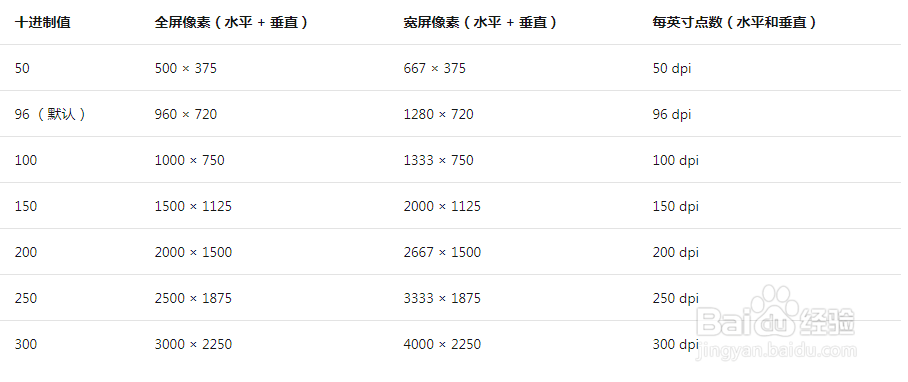
3、第 2 步:将幻灯片导出为图片1.在 PowerPoint 中,打开幻灯片演示文稿,然后打开要导出的幻灯片。2.在"文件"菜单上,选择"另存为"。3.在"保存为类型"框中,选择以下图片格式之一:GIF 图形交换格式 (.gif)JPEG 文件交换格式 (*.jpg)PNG 便携式网络图形格式 (*.png)TIFF 标记图像文件格式 (*.tif)设备独立位图 (*.bmp)Windows 元文件 (*.wmf)增强的 Windows 元文件 (*.emf)4.选择"保存"。系统会提示您使用以下对话框:英文提示“您要将每个幻灯片导出到演示文稿中还是仅导出到当前幻灯片?”如下图所示仅选择当前幻灯片。幻灯片以新的格式和分辨率保存在您在"保存在"框中指定的位置。要验证幻灯片是否保存在指定的分辨率中,请右键单击图片,然后选择"属性"提示:可能在"保存"框中更改图片的保存位置。还是可能希望更改"文件名称"框中的图片名称
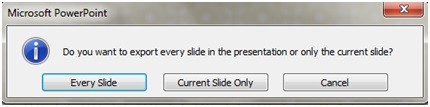
4、限制条件需要注意:在 PowerPoint 中设置 ExportBitmap 解析注册表值时,对于某些版本的 PowerPoint,需要考虑最大的 DPI 限制。最大 DPI 取决于幻灯片大小。公式为:maxdpi = (sqrt (100,000,000 / (幻灯片与 + 滑动高度), 其中滑动宽度/高度以英寸为单位。例如,对于标准 13.3 英寸 x 7.5 英寸幻灯片,方程数为:平方(100,000,000 / (13.333 × 7.5) = 1000。PowerPoint 2019、 2016、 2013 和 365没有固定的 DPI 限制。幻灯片导出仅受生成的位图的较大程度的限制。PowerPoint 可以支持创建高达 ±100,000,000 像素(宽度 x 高度)的位图。对于标准宽屏幻灯片 (13.3" x 7.5"),这意味着 DPI 的最大 DPI 为 1000。对于旧样式 10" x 7.5" 幻灯片,这意味着最大 1155 DPI,但根据幻灯片大小,这可以或多或少。PowerPoint 2010 及更旧PowerPoint 可以导出的最大分辨率为 3072 像素,具体取决于幻灯片的最长边。例如,标准 10" × 7.5" 幻灯片的最大有效 DPI 值为 307。3070 像素的结果 (10 × 307 × 3070) 在 3072 限制范围内。但是,标准幻灯片的任何 DPI 设置大于 307 都恢复到 3072 的限制。(如下图所示)3072 像素限制也适用于以编程方式保存幻灯片。例如,以下代码以编程方式保存尺寸为 3072 × 2304 像素的图片:电源外壳:ActiveWindow.Selection.SlideRange(1).export"c:\<filename>.jpg","JPG",4000,3000

